在数字化时代,我们经常需要将各种文件格式转换为PDF,以确保文件的安全性、兼容性和专业性。尤其是图片,由于其易于编辑和传播的特性,转换成PDF格式后,可以更好地用于存档、打印或在线分享。本文将介绍几种有效的图片转换为PDF的方法,从专业PDF格式转换软件到在线工具,再到手机应用,以满足用户的不同需求和使用场景。
方法一:使用UPDF——专业PDF编辑器
UPDF是一款功能强大的PDF编辑软件,不仅支持PDF的阅读、编辑,还能够将图片轻松转换为PDF文件。UPDF支持多种图片格式,并提供合并图片为单一PDF文档的功能。下面是具体操作步骤:
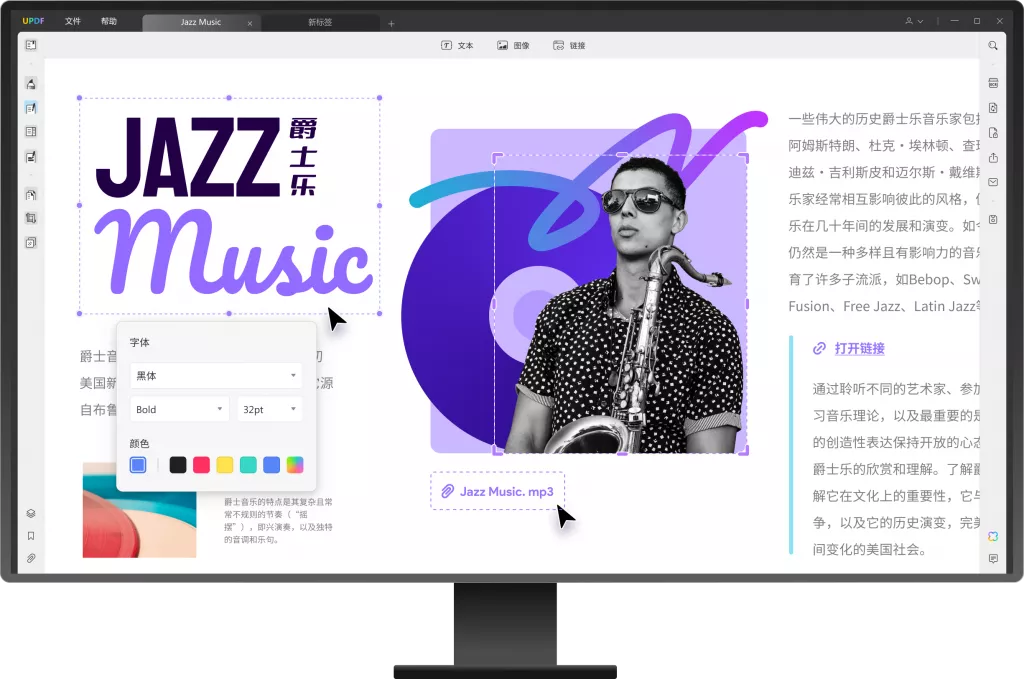
- 下载并安装UPDF软件:访问UPDF官网,下载并安装最新版的UPDF。
- 打开软件:启动UPDF后,点击菜单栏中的“文件”选项,选择“创建”。
- 选择图片文件:在创建选项中选择“从图像创建PDF”,然后上传需要转换的图片文件。
- 确认合并选项:如果上传了多张图片,UPDF会询问是否将所有图片合并为一个PDF文件,用户可以根据需要选择“是”或“否”。
- 保存文件:点击“文件”,选择“保存”,指定存储路径后即可完成转换。
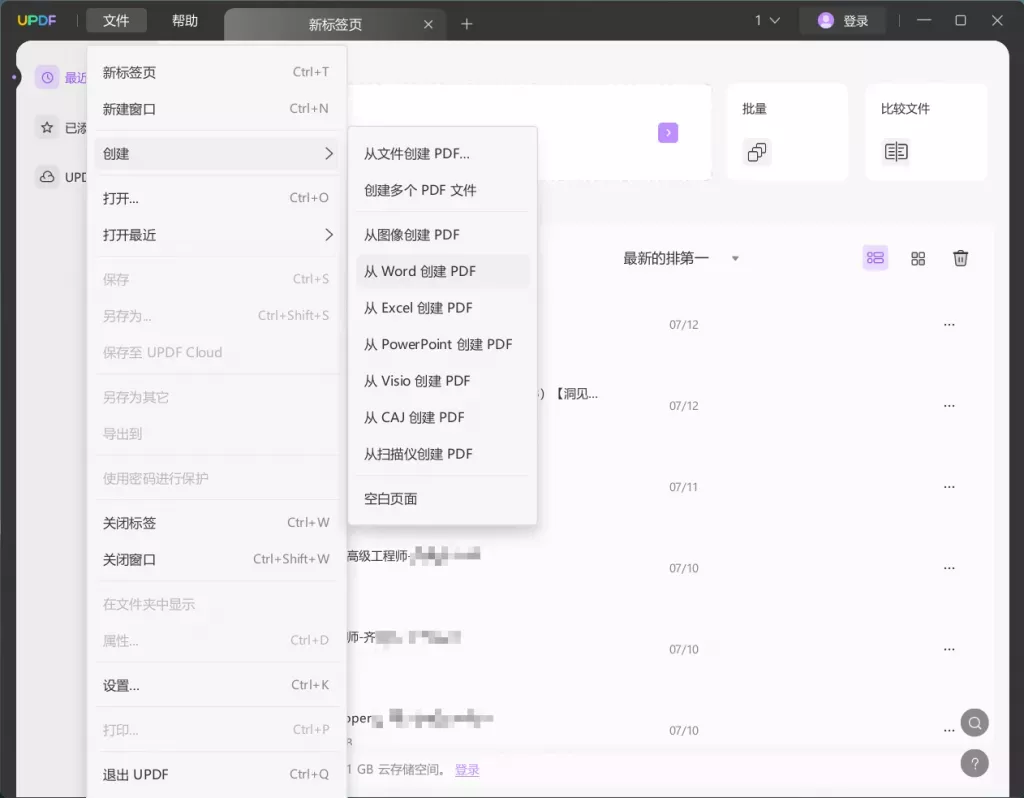
使用UPDF的好处在于转换过程简便快捷,同时保证了图片质量。此外,UPDF还支持在PDF中进行进一步编辑,比如添加注释、调整页面顺序等,功能全面,非常适合频繁处理PDF的用户。
方法二:在线工具——PDF转换器
对于不想下载软件的用户,在线工具是一个不错的选择。这些工具操作简单,只需要上传图片文件,几秒钟内即可完成转换。以下是使用常见的在线工具的步骤:
- 访问PDF在线转换网站:打开常用的浏览器,搜索并进入一个PDF转换工具网站,如smallpdf。
- 上传图片:在网站的主页上,找到“选择文件”按钮,上传需要转换的图片文件。
- 选择输出格式:选择将图片转换为PDF格式,点击转换按钮。
- 下载文件:转换完成后,点击“下载”按钮,将PDF文件保存到本地。
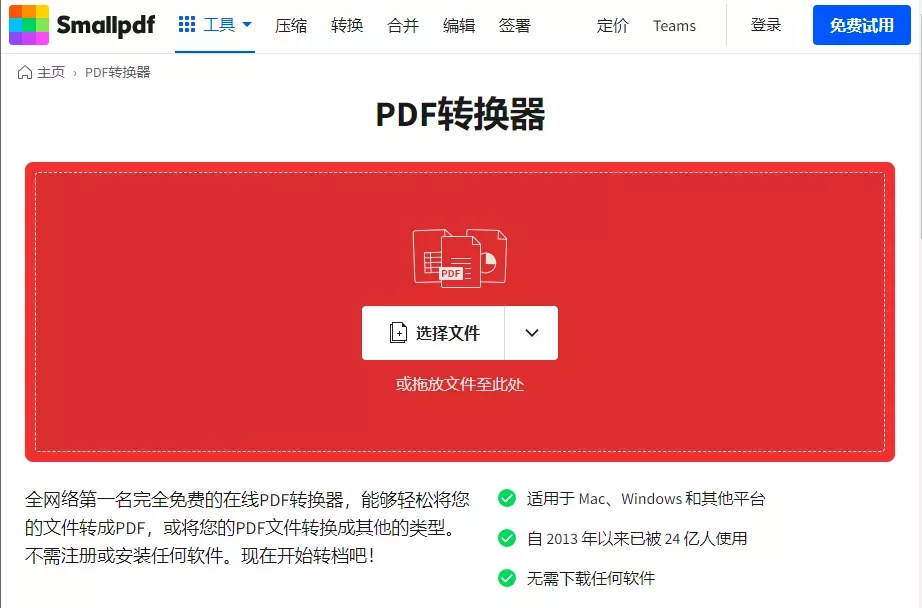
在线工具的优势在于不需要安装软件,直接在浏览器中完成操作,尤其适合偶尔有图片转换需求的用户。然而,在线工具通常有文件大小限制,并且需要依赖网络环境,可能不适合大文件或需要频繁转换的情况。
方法三:办公软件——Microsoft Word
很多用户不知道,常用的办公软件如Microsoft Word也可以用于将图片转换为PDF。尤其在移动端,使用Word进行简单的转换操作也很方便。具体步骤如下:
- 打开Microsoft Word:启动Microsoft Word,点击“新建文档”。
- 插入图片:在菜单栏中选择“插入”选项,然后点击“图片”,从本地电脑中选择要转换的图片文件。
- 调整图片布局:根据需要调整图片在文档中的位置和大小,确保排版符合要求。
- 保存为PDF:点击“文件”菜单,选择“另存为”,在文件类型中选择“PDF”,然后点击“保存”。
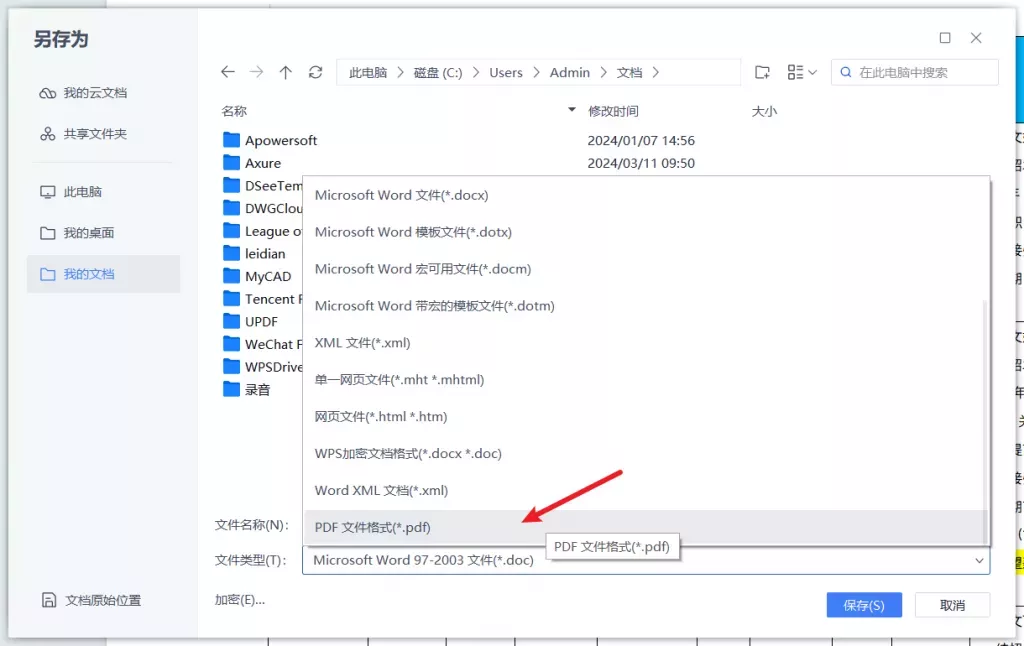
通过Word转换的优点在于,不需要额外下载专门的PDF工具,适合已经安装了Office套件的用户。然而,Word在处理大量图片时可能不如UPDF高效。
方法四:使用手机应用程序
在移动设备上,也有一些免费的手机应用程序可以用于图片转PDF,如UPDF、Adobe Scan、CamScanner等。这些应用不仅可以将手机中的图片文件转换为PDF,还提供扫描文档并直接生成PDF的功能,极大地方便了移动办公人群,以UPDF为例:
- 下载并打开应用:在应用商店中搜索并下载UPDF或类似的应用。
- 选择图片:在应用内选择从相册中导入图片,或直接拍摄需要转换的文件。
- 编辑和调整:在应用内可对图片进行编辑、裁剪、调整顺序等操作。
- 保存为PDF:确认无误后,点击“保存为PDF”选项,文件即可保存到手机或分享给其他设备。
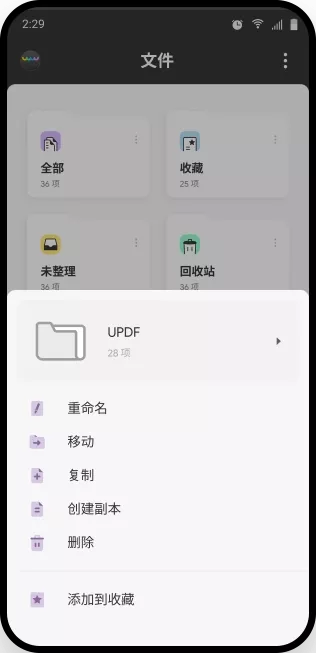
手机应用的优势在于随时随地都能完成图片转PDF操作,特别适合外出或不在电脑旁时的紧急需求。
总结
图片转PDF的方法有很多种,具体选择哪一种取决于用户的需求。如果需要频繁进行转换并对文件有更多编辑需求,UPDF无疑是最佳选择;而对于偶尔需要转换图片的用户,在线工具和办公软件则是便捷的选择。此外,移动端的应用也为随时随地的转换提供了方便。通过了解这些方法,用户可以根据自身需求找到最合适的解决方案。
 UPDF
UPDF Windows 版
Windows 版 Mac 版
Mac 版 iOS 版
iOS 版 安卓版
安卓版 AI 网页版
AI 网页版 AI 助手
AI 助手 编辑 PDF
编辑 PDF 注释 PDF
注释 PDF 阅读 PDF
阅读 PDF  UPDF Cloud
UPDF Cloud 格式转换
格式转换 OCR 识别
OCR 识别 压缩 PDF
压缩 PDF 页面管理
页面管理 表单与签名
表单与签名 发票助手
发票助手 文档安全
文档安全 批量处理
批量处理 企业解决方案
企业解决方案 企业版价格
企业版价格 企业指南
企业指南 渠道合作
渠道合作 信创版
信创版 金融
金融 制造
制造 医疗
医疗 教育
教育 保险
保险 法律
法律 常见问题
常见问题 联系我们
联系我们 用户指南
用户指南 产品动态
产品动态 新闻中心
新闻中心 技术参数
技术参数 关于我们
关于我们 更新日志
更新日志






 周年庆特惠,立减+加赠会员时长
周年庆特惠,立减+加赠会员时长



